傳送和傳真功能概述
利用本機器可以掃描文件,並透過電子郵件、網際網路傳真和傳真傳送,或傳送至檔案伺服器或USB記憶介質裝置。也可以使用各種傳送方法(如電子郵件和網際網路傳真)將文件同時傳送給多個接收者。
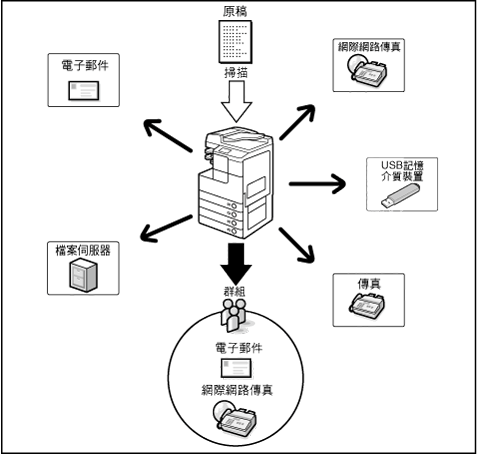
電子郵件
傳送已掃描文件至電子郵件應用程式。掃描後的文件轉換為TIFF等檔案格式,並作為電子郵件附件傳送至接收者的電子郵件應用程式。
網際網路傳真
透過網路傳送傳真文件。掃描後的文件轉換為TIFF格式,並作為電子郵件附件傳送至接收者的網際網路傳真相容機器。無論距離和區域如何,透過網際網路進行網際網路傳真交易可幫助您降低傳送成本。
|
注意
|
|
可使用TLS加密通訊安全地傳送/接收電子郵件和網際網路傳真。(設定本機器的網路環境)
|
檔案伺服器
傳送掃描後的文件至檔案伺服器。掃描後的文件轉換為TIFF等檔案格式,並傳送至指定的檔案伺服器。
USB記憶介質裝置
在USB記憶介質裝置中儲存掃描後的文件。掃描後的文件轉換為TIFF等檔案格式,並直接傳送至與本機連線的USB記憶介質裝置。
傳真
將掃描後的文件作為傳真傳送。
|
須知
|
|
要使用imageRUNNER 2525W/2520W透過電子郵件和網際網路傳真傳送文件,或將文件傳送至檔案伺服器或USB記憶介質裝置,必須啟用選購的「多元傳送組件-Y1」的「傳送」功能。
只有本機器安裝了選購的「Super G3傳真板-AG1」時,才能透過傳真傳送文件。
|
按鍵與功能
無論何時使用「傳送」和「傳真」功能,都要先按 (傳送)切換下面顯示的螢幕,稱為主螢幕(傳送)。根據安裝的選購件和指定的設定,主螢幕(傳送)可能有不同的顯示,如下所示。
(傳送)切換下面顯示的螢幕,稱為主螢幕(傳送)。根據安裝的選購件和指定的設定,主螢幕(傳送)可能有不同的顯示,如下所示。
 (傳送)切換下面顯示的螢幕,稱為主螢幕(傳送)。根據安裝的選購件和指定的設定,主螢幕(傳送)可能有不同的顯示,如下所示。
(傳送)切換下面顯示的螢幕,稱為主螢幕(傳送)。根據安裝的選購件和指定的設定,主螢幕(傳送)可能有不同的顯示,如下所示。若本機器啟用了「傳送」功能並且安裝了「Super G3傳真板-AG1」
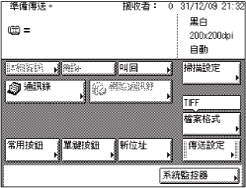 |
|
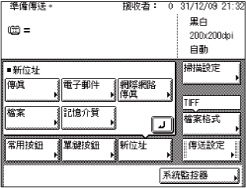 |
若僅啟用了「傳送」功能
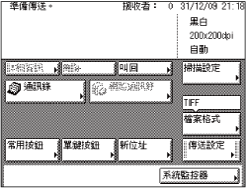 |
|
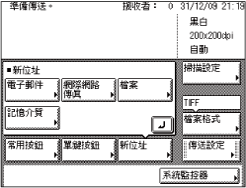 |
若本機器僅安裝了「Super G3傳真板-AG1」
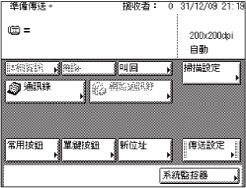 |
|
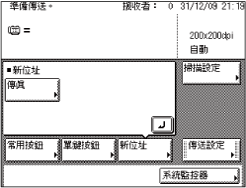 |
若啟用了「授權傳送」
按[新位址]時出現[傳送郵件給自己]和[傳送文件給自己]。可以按[傳送郵件給自己]和[傳送文件給自己]將自己的電子郵件位址和電腦資料夾指定為接收者。(使用授權傳送將文件傳送到自己的電子郵件位址、使用授權傳送將文件傳送到自己的資料夾)下面的螢幕顯示本機器啟用了「傳送」功能並安裝了「Super G3傳真板-AG1」時的主螢幕(傳送)。
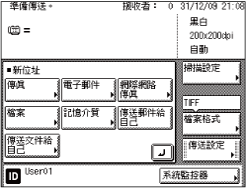
主螢幕(傳送)上的按鍵名稱和功能如下所述。
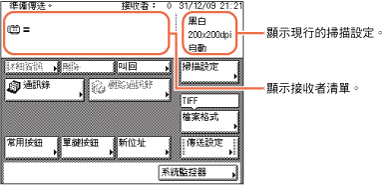
|
|
|
 → 指定檔案格式 → 指定檔案格式按下可以選擇要傳送文件的檔案格式(<黑白>:TIFF、PDF和PDF(OCR)*;<彩色>:JPEG、PDF、PDF(壓縮)、PDF(OCR)*和PDF(壓縮+OCR)*)。便於您自由選擇文件傳送方法,最大限度地滿足文件使用目的以及接收者文件操作環境。 * 只有啟用了選購OCR功能時,該功能才可用。
|
|
|
|
|
|
|
|
 → 基本傳送方法 → 基本傳送方法按下可以檢查或變更從接收者清單中選擇的接收者資訊。
|
|
|
|
|
|
|
|
 → 工作叫回 → 工作叫回按下可以叫回之前設定的傳送工作,包括接收者、掃描設定和傳送設定。
|
|
|
|
|
|
|
|
|
按下可以搜尋在網路LDAP(輕型目錄訪問協定)伺服器上儲存的位址,並將其用作傳送工作的接收者。
|
|
|
|
|
|
|
|
 → 使用單鍵按鈕 → 使用單鍵按鈕按下可以叫回單鍵按鈕中儲存的接收者。
|
|
|
|
|
 → 基本傳送方法 → 基本傳送方法按下可以指定未儲存在「通訊錄」中的接收者。若啟用了「授權傳送」,可以輕鬆將自己的電子郵件位址和電腦資料夾指定為接收者。(使用授權傳送將文件傳送到自己的電子郵件位址、使用授權傳送將文件傳送到自己的資料夾) |
|
|
|
|
|
|
 →
→  →
→  →
→  →
→  →
→  →
→  →
→